Anda membuka PDF yang penuh dengan informasi penting, mulai menggulir, dan BAM! Rasanya seperti tenggelam dalam teks. Poin-poin penting ada di sana, di suatu tempat. Tetapi menemukannya terasa seperti sebuah pekerjaan rumah. *Apakah hal ini terdengar tidak asing?
Di situlah penyorotan PDF yang efisien sangat berguna. Ini adalah cara yang ampuh untuk mengatur catatan pembuatan teks Anda, menyelidiki makalah penelitian, atau meninjau dokumen profesional.
Faktanya, sebuah penelitian yang sudah berlangsung lama menunjukkan bahwa warna tertentu dapat meningkatkan perhatian dan daya ingat. Warna-warna hangat seperti merah, oranye, dan kuning sangat efektif dalam menarik perhatian dan mendorong partisipasi aktif dalam kegiatan belajar.
Dalam artikel ini, kami akan mengeksplorasi cara-cara kreatif untuk meningkatkan proses peninjauan dokumen Anda dengan seni penyorotan PDF yang efektif. Bersiaplah untuk menyoroti seperti seorang profesional!
⏰ Ringkasan 60 Detik
- Buka PDF Anda di Adobe Acrobat, Pratinjau untuk Mac, atau alat PDF online lainnya
- Pilih ikon sorotan dan pilih teks yang ingin Anda tekankan
- Tambahkan sorotan dengan memilih teks terlebih dahulu sebagai metode alternatif
- Tambahkan PDF Anda ke aplikasi seluler dan ketuk kalimat untuk menambahkan sorotan Anda
- Perhatikan bahwa penyorotan PDF tradisional tidak memiliki kolaborasi dan pengaturan waktu nyata, yang mengarah ke alur kerja yang tidak teratur
- Pilih alat bantu seperti ClickUp yang meningkatkan pengelolaan PDF dengan memungkinkan kolaborasi waktu nyata, memusatkan dokumen, dan mengatur tugas dalam satu platform
- Unggah, beri anotasi, beri komentar, dan tetapkan tugas secara langsung di PDF dengan ClickUp Docs untuk meningkatkan komunikasi tim
Metode untuk Menyorot PDF
Menyorot PDF bukan hanya tentang menandai teks, namun juga tentang menemukan metode yang tepat agar sesuai dengan alur kerja Anda. Baik Anda menggunakan desktop, menggunakan alat bantu online, atau di perangkat seluler, ada solusi yang dirancang khusus untuk Anda.
Mari kita sederhanakan dan memandu Anda melalui beberapa langkah mudah untuk memulai.
Menggunakan pembaca PDF bawaan
Diperkirakan terdapat lebih dari tiga triliun dokumen PDF di seluruh dunia.
Tidak mengherankan jika pembaca PDF bawaan telah menjadi alat bantu penting bagi jutaan pengguna, mulai dari mencari di PDF hingga menyorot teks.
Baik Anda menggunakan aplikasi desktop, alat online, atau pembaca PDF seluler, fitur-fitur ini memudahkan Anda untuk menyorot teks penting, menambahkan catatan, dan tetap terorganisir tanpa perangkat lunak tambahan. Berikut ini cara menyorot PDF:
- Buka PDF di pembaca Anda: Luncurkan perangkat lunak default Anda seperti Adobe Acrobat Reader (atau Pratinjau di Mac Anda)
- Aktifkan alat penyorot: Temukan ikon penyorot, biasanya terletak di bilah alat atau di bawah menu "Komentar"
- Pilih dan sorot: Klik dan seret kursor mouse Anda ke teks yang ingin Anda sorot. Sebagian besar pembaca PDF juga memungkinkan Anda menyesuaikan warna sorotan untuk pengaturan yang lebih baik
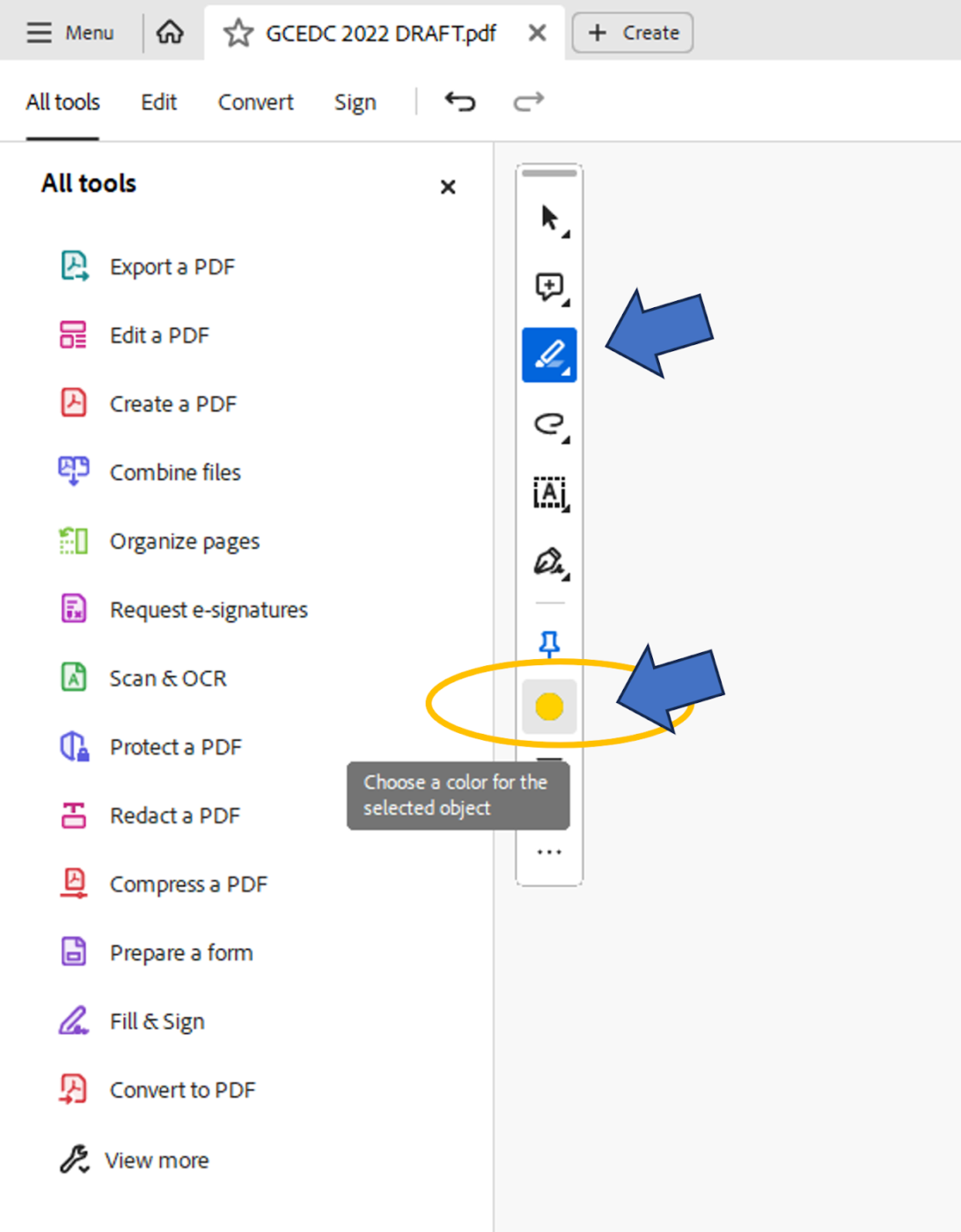
Cara alternatif untuk menandai garis di Adobe Acrobat adalah dengan menyeret kursor Anda melaluinya, lalu pilih opsi sorotan.
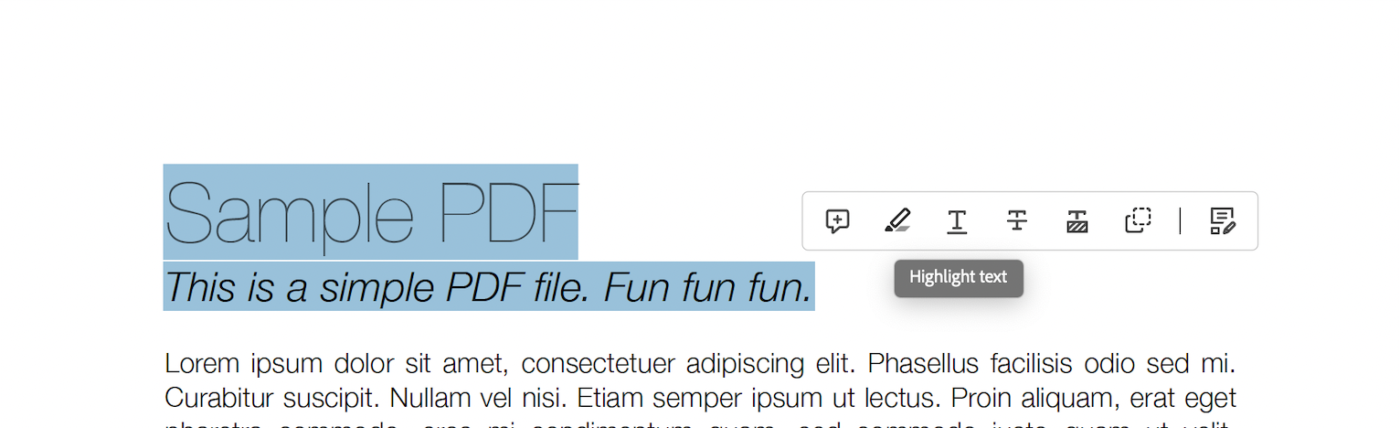
👀 Tahukah Anda Perpustakaan Kongres AS, perpustakaan paling luas di dunia, menyimpan harta karun seperti 32 juta buku, 61 juta manuskrip, dan Alkitab Gutenberg yang sempurna. Di antara upaya pelestarian digitalnya, PDF memainkan peran penting dalam mengelola lebih dari 100 juta file dan terus bertambah.
Menyoroti PDF dengan alat bantu online
Popularitas perangkat lunak pengeditan PDF melonjak setelah Adobe membuka format PDF pada tahun 2008. Sekarang, siapa pun dapat membuat, melihat, mengedit, dan menyorot PDF.
Langkah ini memicu munculnya editor teks PDF online yang menawarkan fitur seperti penyorotan dan pengeditan. Mereka juga memungkinkan untuk berbagi dan penyimpanan cloud, sehingga memudahkan tim untuk mengedit dokumen PDF secara online.
Berikut cara menggunakannya:
- Temukan editor PDF online: Pilih dari opsi seperti Adobe Acrobat Online atau SmallPDF untuk dokumen Anda
- Unggah file: Lampirkan dokumen Anda ke situs dan biarkan dimuat
- Pilih alat penyorot: Pilih tombol sorot, yang sering ditemukan di bawah alat anotasi
- Sorot dan ubah warna: Seret melintasi teks Anda untuk menonjolkannya. Meskipun sebagian besar alat memiliki warna kuning default untuk menyorot teks Anda, Anda dapat memilih ikon alat dan mengubahnya
- Unduh file Anda: Simpan file dengan teks yang disorot ke perangkat Anda atau cloud
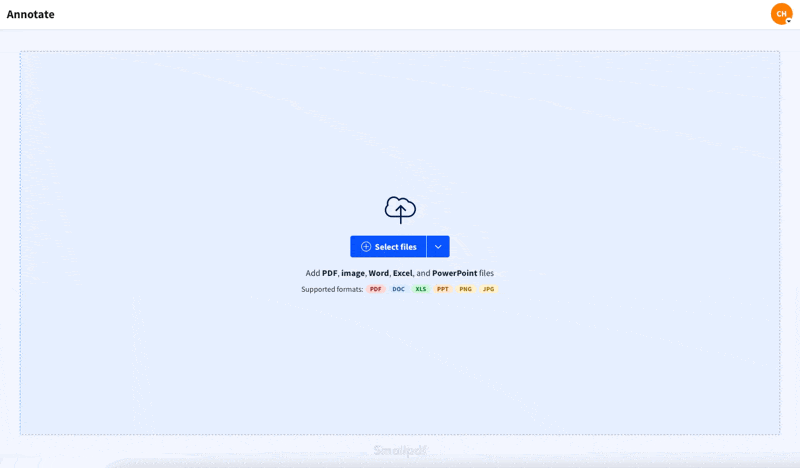
🧠 Fakta Menarik: Adobe Acrobat juga memiliki opsi stempel khusus untuk memberikan tanda unik pada PDF Anda.
Menyorot PDF di perangkat seluler
Aplikasi seluler untuk membaca dan mengelola PDF telah menjadi semakin populer, karena PDF tetap menjadi format yang lebih disukai untuk mengakses dokumen dan e-book di perangkat seluler.
Kemampuan untuk mengedit PDF ini secara langsung di ponsel atau tablet Anda akan menambah kenyamanan, terutama bagi para profesional dan pelajar yang perlu melakukan pengeditan cepat atau meninjau dokumen saat bepergian.
Alat-alat ini memudahkan penyorotan dan memungkinkan Anda untuk membuat anotasi, menambahkan komentar, dan mengatur dokumen hanya dengan beberapa ketukan. Berikut cara untuk memulai:
- Instal aplikasi PDF: Unduh aplikasi seperti Adobe Acrobat Reader, Xodo, atau PDFGear di ponsel atau tablet Anda
- Buka file: Unggah PDF Anda dari penyimpanan lokal. Anda juga dapat menambahkan file Anda dari layanan cloud seperti Google Drive atau iCloud
- Sorot dengan ketukan: Gunakan alat penyorot teks untuk mengetuk dan menyeret teks, menyesuaikan warna, atau menambahkan catatan sesuai kebutuhan
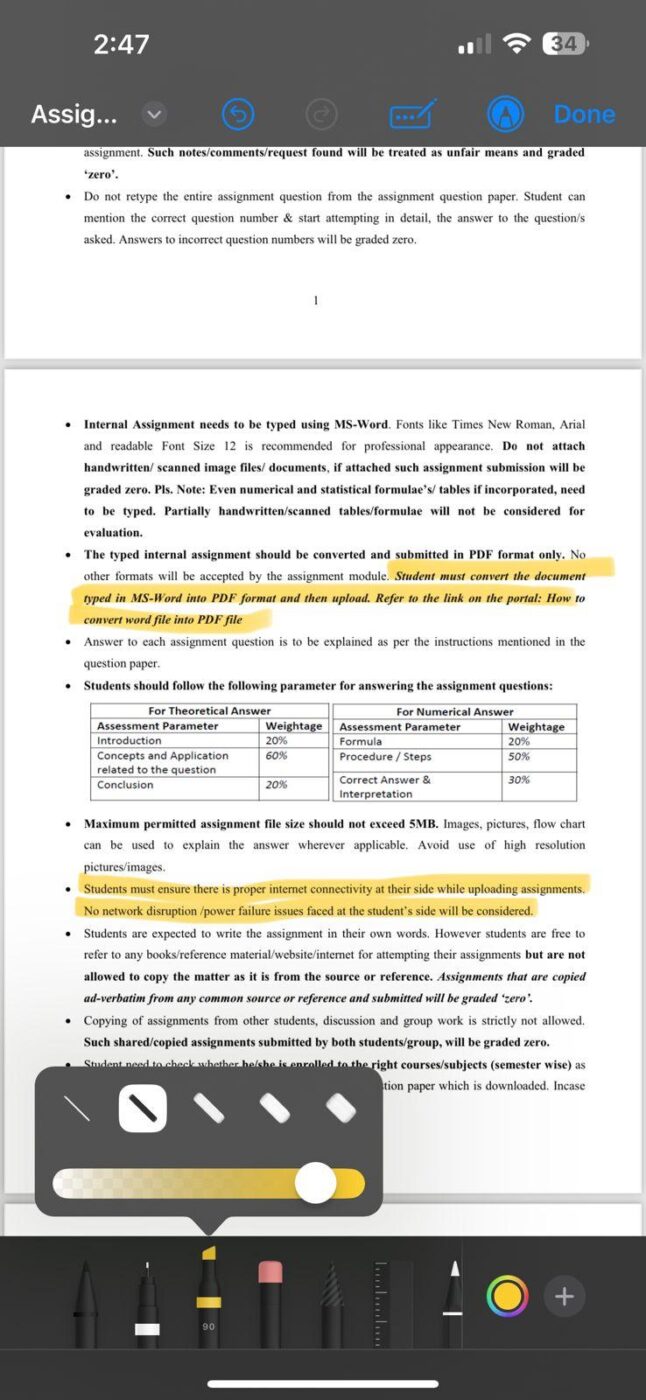
Tahukah Anda? Frank Honn, yang menciptakan "Hi-Liter" di Perusahaan Tinta Carter. Warna kuning dipilih karena kemampuannya untuk menekankan teks tanpa mengaburkannya, bahkan dalam fotokopi.
Kiat untuk Penyorotan yang Efektif
Menyoroti adalah cara yang bagus untuk mengatur informasi, tetapi melakukannya secara efektif dapat membuat perbedaan besar. Berikut adalah lima kiat utama untuk meningkatkan permainan penyorotan Anda:
1. Menyorot dengan tujuan
Sangat mudah untuk jatuh ke dalam perangkap menyoroti hampir semua hal saat meninjau PDF. Namun, penandaan yang berlebihan akan mengalahkan tujuan utama dari penonjolan kalimat.
Fokus pada frasa, judul, atau kalimat utama yang merangkum ide utama, bukan seluruh paragraf.
2. Membuat anotasi PDF Anda
Menyoroti saja tidak selalu dapat menjelaskan mengapa sesuatu itu penting. Padukan ini dengan catatan singkat atau komentar pada PDF Anda untuk membantu mengontekstualisasikan teks yang disorot saat Anda membacanya kembali nanti.
Sebagian besar perangkat lunak dan aplikasi memungkinkan Anda untuk membuat anotasi PDF untuk konteks tambahan bila diperlukan.
3. Pilih palet warna yang tepat
Menggunakan beberapa warna dapat membantu Anda mengkategorikan informasi. Sebagai contoh:
- Kuning: Poin-poin penting atau definisi.
- Hijau: Contoh atau data pendukung.
- Merah muda: Langkah atau tugas yang dapat ditindaklanjuti. Tetap berpegang pada sistem yang konsisten untuk menghindari kebingungan dan meningkatkan daya ingat.
4. Gunakan alat bantu digital untuk ketepatan
Jika Anda mengerjakan PDF atau e-book, gunakan editor PDF dan alat penyorot online. Fitur-fitur seperti warna sorotan yang dapat disesuaikan, catatan tempel, dan komentar teks memudahkan peninjauan dan pengaturan pekerjaan Anda.
Banyak alat bantu yang juga memungkinkan Anda untuk menyinkronkan semua sorotan di seluruh perangkat atau berbagi dokumen beranotasi dengan orang lain untuk berkolaborasi secara nyata.
Baca juga: Alat Perangkat Lunak Anotasi Terbaik & Pengekstrak Data PDF AI!
Keterbatasan Metode Penyorotan PDF Tradisional
Meskipun metode penyorotan PDF tradisional mudah digunakan, metode ini memiliki beberapa keterbatasan yang dapat menghambat produktivitas dan kolaborasi:
- Konten statis: Sorotan sering kali bersifat statis dan tidak dapat diintegrasikan dengan alur kerja manajemen dokumen atau tindakan lebih lanjut, sehingga wawasan terputus dari gambaran yang lebih besar
- Opsi kolaborasi terbatas: Metode tradisional sering kali tidak memiliki fitur kolaborasi waktu nyata, sehingga penting bagi tim untuk menerapkan perangkat lunak kolaborasi dokumen
- Manajemen file yang tidak terorganisir: Mengelola beberapa PDF yang disorot dapat menyebabkan kekacauan dan masalah kontrol versi, terutama jika dokumen tidak diintegrasikan ke dalam sistem manajemen tugas dan proyek yang lebih luas
- Ketergantungan perangkat: Banyak alat pengeditan PDF yang terikat pada perangkat atau platform tertentu, sehingga membatasi fleksibilitas dan aksesibilitas bagi pengguna yang membutuhkan fungsionalitas lintas platform
- Tidak ada pelacakan revisi: Tanpa tautan tugas ke anotasi, pengguna tidak mendapatkan pembaruan atau pengingat, sehingga meningkatkan risiko kehilangan tindak lanjut atau perbaikan selama peninjauan dokumen
- Alat bantu pemeriksaan yang tidak memadai: Sebagian besar editor PDF tradisional tidak memiliki kemampuan pemeriksaan yang canggih, sehingga lebih sulit untuk memastikan keakuratan dan kelengkapan dokumen yang ditinjau
Tantangan-tantangan ini menggarisbawahi perlunya solusi manajemen PDF yang lebih kuat, kolaboratif, dan dinamis untuk meningkatkan efisiensi dan kerja sama tim.
Fakta menarik: Para biarawan abad pertengahan menggunakan tinta berwarna, daun emas, dan iluminasi yang rumit untuk menyoroti teks penting dalam manuskrip - versi kuno dari penyorot modern!
Sederhanakan Manajemen PDF dengan ClickUp
Untungnya, ada alat yang dirancang untuk meningkatkan strategi manajemen PDF Anda - ClickUp, aplikasi segalanya untuk bekerja.
Lebih dari sekadar membuat anotasi atau menyorot PDF. ClickUp memiliki kemampuan manajemen proyek dan kolaborasi serbaguna, dilengkapi dengan kemampuan untuk menyesuaikan pekerjaan Anda. ClickUp menyederhanakan pengelolaan dan kolaborasi PDF agar sesuai dengan kebutuhan Anda.
Bagaimana cara melakukannya?
Sambutlah ClickUp Docs! Ini adalah alat yang sempurna untuk mengelola dan berkolaborasi pada dokumen dalam tim Anda. Tidak seperti alur kerja PDF tradisional yang sering kali beroperasi secara terpisah-pisah, ClickUp Docs menyatukan kolaborasi real-time dan fitur organisasi. Bekerja lebih cerdas, bukan lebih keras.
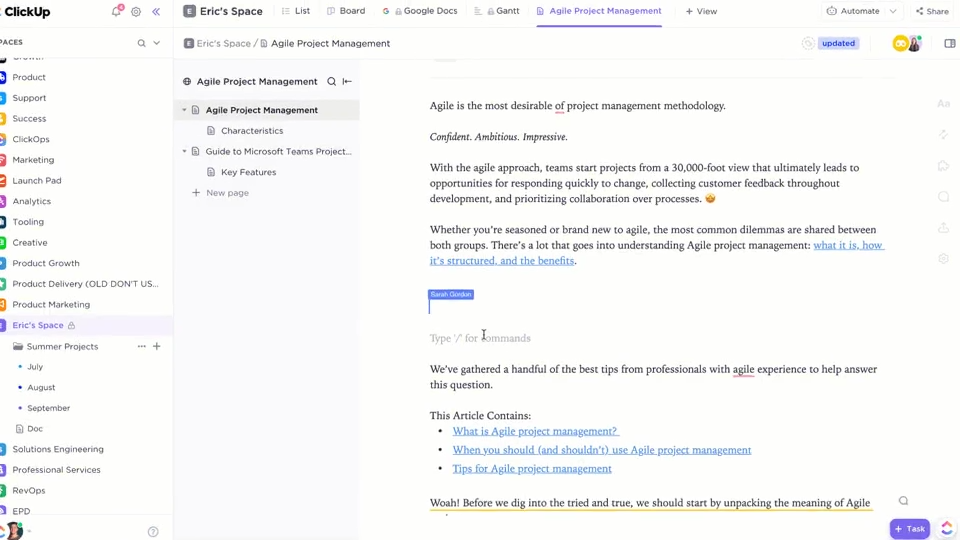
Inilah yang dikatakan oleh pelanggan kami, Kaylee Hatch, Brand Manager, Home Care Pulse, tentang ClickUp:
Lebih dari sekadar manajemen tugas, ClickUp berfungsi sebagai toko serba ada untuk semua proses dan dokumentasi proyek. Ini adalah alat yang penting untuk menjaga agar semua orang mendapatkan informasi yang sama.
Lebih dari sekadar manajemen tugas, ClickUp berfungsi sebagai toko serba ada untuk semua proses dan dokumentasi proyek. Ini adalah alat yang penting untuk menjaga agar semua orang mendapatkan informasi yang sama.
Inilah cara ClickUp Docs mengoptimalkan proses manajemen dokumen Anda:
Berbagi untuk tim
Apakah Anda menerima email lain dengan lampiran PDF? Semoga berhasil menemukan Salinan akhir (3) di perangkat Anda.
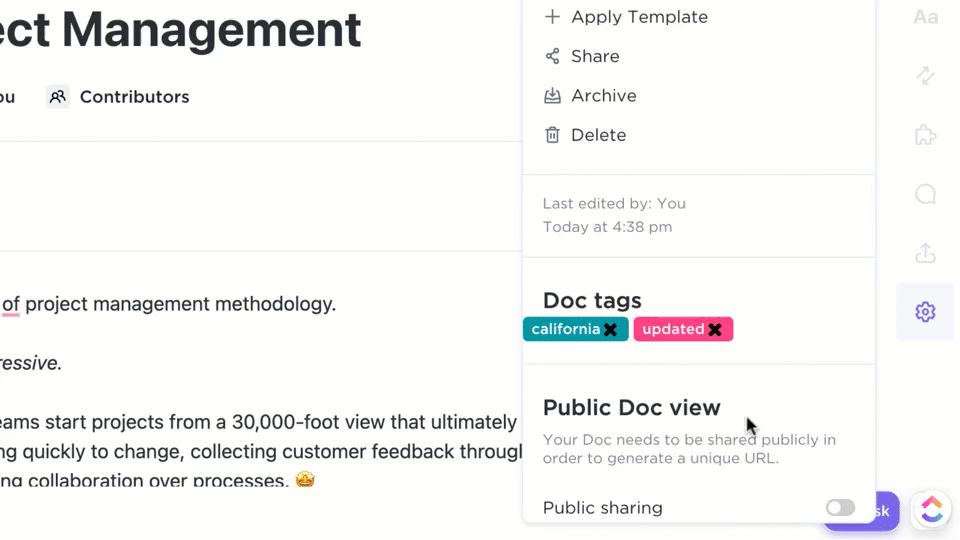
Unduh ke perangkat Anda atau bagikan tautan langsung dengan kolaborator eksternal, dan jaga agar semuanya tetap berada di halaman yang sama-semuanya tanpa meninggalkan platform.
Sebaliknya, dengan ClickUp, Anda bisa mengunggah PDF terbaru langsung ke dalam dokumen dan tugas dan melihatnya bersama kolega Anda secara real time.
📮Klik Wawasan: 92% pekerja pengetahuan berisiko kehilangan keputusan penting yang tersebar di obrolan, email, dan spreadsheet. Tanpa sistem terpadu untuk menangkap dan melacak keputusan, wawasan bisnis yang penting akan hilang dalam kebisingan digital. Dengan kemampuan Manajemen Tugas ClickUp, Anda tidak perlu khawatir tentang hal ini. Buat tugas dari obrolan, komentar tugas, dokumen, dan email dengan satu klik!
Beri anotasi dan tandai untuk umpan balik yang dapat ditindaklanjuti
Tidak seperti penampil PDF statis, ClickUp memungkinkan Anda melakukan lebih dari sekadar menyorot bagian penting. Tambahkan komentar dan beri keterangan pada PDF yang diunggah dengan ClickUp Proofing langsung di platform. Tandai anggota tim dengan @mention untuk menarik perhatian dan memberi tahu mereka tentang petunjuk penting.
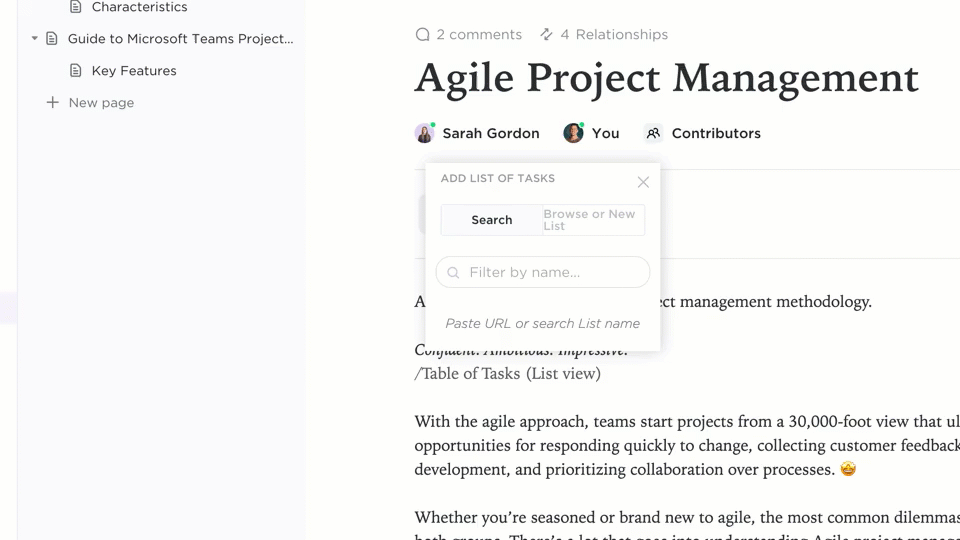
Bagian terbaiknya? Lampiran PDF Anda benar-benar sejalan dengan ClickUp Tasks. Saat Anda membuat anotasi, Anda bisa mengubah komentar penting menjadi tugas hanya dengan sekali klik. Tetapkan ke orang yang tepat dan jangan pernah berpindah tab untuk memastikan item yang dapat ditindaklanjuti diimplementasikan.
Selain itu, Anda dapat menambahkan widget untuk memperbarui alur kerja, menyesuaikan status proyek, menetapkan tugas, dan banyak lagi-semuanya di dalam editor Anda.
Memusatkan proyek dan dokumen Anda
Tidak perlu lagi mencari file yang tersebar di berbagai alat. ClickUp Docs memusatkan dan mengatur semua dokumen, tugas, dan PDF Anda dalam satu ruang kerja, sehingga semuanya hanya dengan sekali klik.
Integrasikan PDF bersama proyek yang sedang berjalan, memastikan alur kerja Anda tetap kohesif dan efisien.
Baca Juga: Cara Membandingkan Dua Dokumen Word
ClickUp Docs untuk pembuatan dokumen
Lebih baik lagi, Anda bisa beralih ke ClickUp Docs dan tetap menikmati semua manfaat format PDF namun dengan tambahan fleksibilitas dan fitur kolaborasi.
Inilah alasan mengapa Anda harus beralih dan meningkatkan alur kerja Anda:
- Buat, format, dan berkolaborasi dalam waktu nyata: Kerjakan dokumen bersama-sama dan lacak perubahan dengan riwayat versi, memastikan semua orang tetap selaras
- Pencarian dokumen yang efisien: Hemat waktu dengan Pencarian Terhubung ClickUp dan temukan file yang benar dalam sekejap
- Menyederhanakan proses tinjauan: Mempercepat siklus umpan balik menggunakan templat yang telah dibuat sebelumnya untuk dokumentasi proses dan tinjauan, sehingga memastikan kemajuan yang lebih lancar
- Sesuaikan dan integrasikan: Sesuaikan perbandingan dan alur kerja dokumen Anda menggunakan API ClickUp dan integrasikan dengan lebih dari 1000 alat lainnya
- Mengotomatiskan alur kerja dokumen: Mengotomatiskan tugas-tugas seperti menugaskan anggota tim, mengirim pemberitahuan, atau memperbarui status. ClickUp berfungsi ganda sebagai perangkat lunak otomatisasi dokumen untuk membantu Anda fokus pada hal yang benar-benar penting
💡Tip Profesional: ClickUp Brain adalah sahabat yang Anda butuhkan! Manfaatkan AI-nya untuk dokumentasi untuk menulis, meringkas, dan menganalisis dokumen Anda dengan cepat. Ini sempurna untuk mempercepat pembuatan konten dan menawarkan wawasan untuk meningkatkan kualitas pekerjaan Anda.
Ubah Permainan PDF Anda dengan Alat Cerdas ClickUp
Tahukah Anda bahwa 80 persen kesan sensorik kita berasal dari sistem visual kita? Penelitian menunjukkan bahwa warna sangat penting untuk menstimulasi otak, sehingga menjadikannya alat yang ampuh untuk meningkatkan keterbacaan dan pengaturan saat Anda menyorot teks dalam PDF.
Namun, penyorot PDF online tradisional sering kali tidak memenuhi kebutuhan alur kerja kolaboratif yang modern.
Di sinilah alat bantu seperti ClickUp Docs bersinar. Dengan fitur-fitur seperti anotasi waktu nyata, berbagi dengan mudah, dan otomatisasi untuk tugas-tugas yang berulang, ClickUp dapat meningkatkan cara Anda mengelola dan meninjau PDF.
Saatnya menghadirkan kolaborasi ke dalam alur kerja dokumen Anda. Siap untuk masa depan? Coba ClickUp secara gratis hari ini!

